Avvio rapido: Abilitare Gestione automatica di Azure per le macchine virtuali nel portale di Azure
Attenzione
Il 31 agosto 2024, sia Gestione aggiornamenti di automazione che l'agente di Log Analytics da essa usato verranno ritirati. Eseguire la migrazione a Gestore aggiornamenti di Azure prima di tale data. Fare riferimento alle indicazioni sulla migrazione a Gestore aggiornamenti di Azure disponibili qui. Eseguire la migrazione ora.
Questo argomento di avvio rapido spiega come usare il portale di Azure per abilitare Gestione automatica di Azure per le macchine virtuali in una VM nuova o esistente.
Prerequisiti
Se non si ha una sottoscrizione di Azure, creare un account prima di iniziare.
Nota
Gli account di valutazione gratuiti non hanno accesso alle macchine virtuali usate in questa esercitazione. Eseguire l'aggiornamento a una sottoscrizione con pagamento in base al consumo.
Importante
È necessario avere il ruolo di Collaboratore nel gruppo di risorse che contiene le macchine virtuali per abilitare Gestione automatica di Azure. Se si abilita Gestione automatica in una sottoscrizione per la prima volta, è necessario avere le autorizzazioni seguenti: ruolo Proprietario o Collaboratore insieme al ruolo Amministratore Accesso utenti nella sottoscrizione.
Accedere ad Azure
Accedere al portale di Azure
Abilitare la Gestione automatica sui computer esistenti
Nella barra di ricerca cercare e selezionare Gestione automatica - Procedure consigliate per i computer di Azure.
Selezionare Abilita nella macchina virtuale esistente.
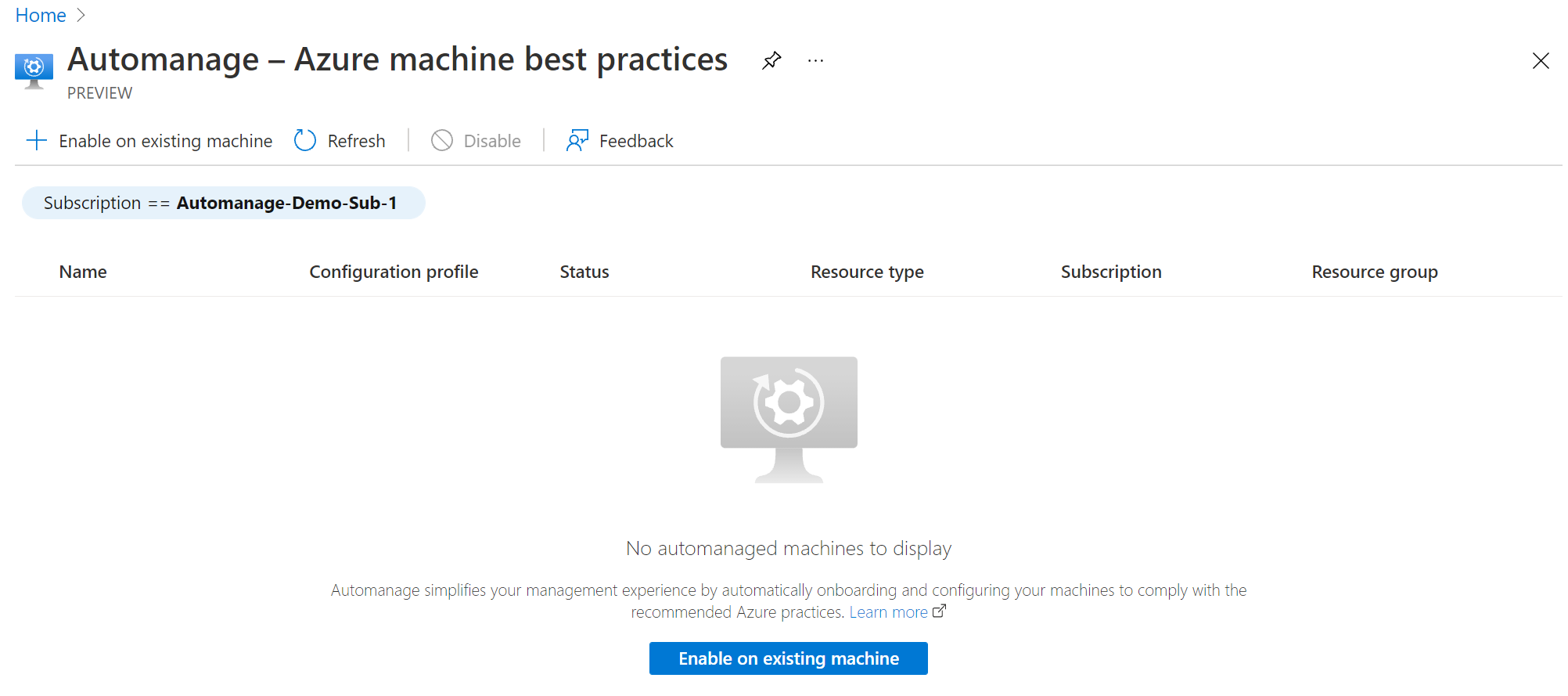
In Profilo di configurazione, selezionare il tipo di profilo: Procedure consigliate per Azure - Produzione o Procedure consigliate per Azure - Sviluppo/test o Profilo personalizzato

Fare clic su Visualizzare profili procedure consigliate per vedere le differenze tra gli ambienti.
- Selezionare un ambiente nel menu a discesa: Sviluppo/test per i test, Produzione per la produzione.
- Fare clic sul pulsante OK .

Nel pannello Seleziona macchine virtuali:
- Filtrare l'elenco in base alla Sottoscrizione e al Gruppo di risorse.
- Selezionare la casella di controllo di ogni macchina virtuale di cui si vuole eseguire l'onboarding.
- Fare clic sul pulsante Seleziona.
Nota
È possibile selezionare macchine virtuali di Azure e server abilitati per Azure Arc.

Fare clic sul pulsante Abilita.
Disabilitare Gestione automatica per le VM
Per smettere di usare Gestione automatica di Azure, basta disabilitare la funzionalità.
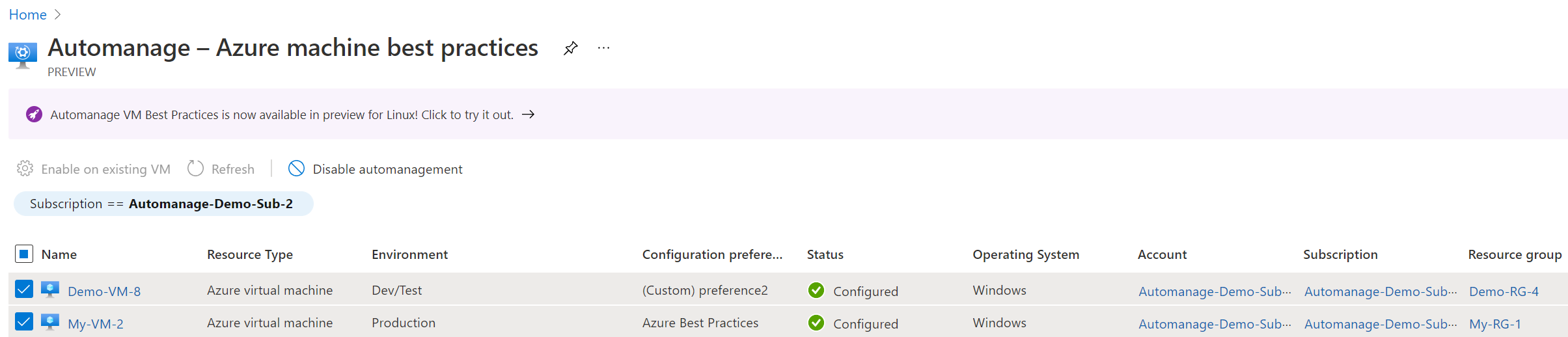
- Passare alla pagina Gestione automatica - Procedure consigliate per le macchine virtuali di Azure in cui sono elencate tutte le VM gestite automaticamente.
- Selezionare la casella di controllo accanto alla macchina virtuale da disabilitare.
- Fare clic sul pulsante Disabilita gestione automatica.
- Leggere attentamente i messaggi nella finestra popup visualizzata prima di fare clic su Disabilita.
Pulire le risorse
Se per provare Gestione automatica di Azure per le macchine virtuali è stato creato un nuovo gruppo di risorse che ora non serve più, è possibile eliminarlo. Eliminando il gruppo di risorse vengono eliminate anche la VM e tutte le risorse all'interno del gruppo.
Gestione automatica di Azure crea gruppi di risorse predefiniti in cui archiviare le risorse. Selezionare i gruppi di risorse con la convenzione di denominazione "DefaultResourceGroupRegionName" e "AzureBackupRGRegionName" per pulire tutte le risorse.
- Selezionare Gruppo di risorse.
- Nella pagina del gruppo di risorse selezionare Elimina.
- Quando richiesto, confermare il nome del gruppo di risorse e quindi selezionare Elimina.
Passaggi successivi
In questa guida di avvio rapido è stata abilitata la funzionalità Gestione automatica di Azure per le macchine virtuali.
A questo punto è possibile apprendere come creare e applicare profili personalizzati quando si abilita Gestione automatica nella macchina virtuale.